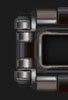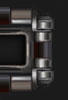После того как мы запустили программу , откроется окно настроек в котором нам нужно указать пусть к файлу "hl.exe". Если при первом запуске вы указали путь не верно, то ничего страшно , изменить его всегда можно нажав на кнопку ("Options").
Инструкции и описания:
1. Open Image (Открыть изображение) - с помощь. этой кнопки открываем изображение которое в последствии и будет нашим лого.
2. Reload Image (Перезагрузка изображения) - при нажатии на эту кнопку изображение перезагрузиться и все внесенные изменения пропадут.
3. Filters (Фильтры) - наборы различных фильтров которые применяются к изображению.
4. Make WAD (Создать WAD) - Кнопка создающая файл "pldecals.wad" который расположен в "half-lifelogospldecals.wad"
5. Options (Опции) - настройка программы
6. Help (Помощь) - Полезная информация о программе.
7. About (О программе) - Ну тут все и так понятно, кнопка About содержит информация о авторах программы.
8. Exit (Выход) - Выйти из программы.
9. Total Pixels (Всего пикселей) - Всего пикселей, значение не должно быть больше 12288!
10. Autosize (Авто размер) - Автоматически задаст нужный размер рисунка.
11. Resize (Изменение размера) - Изменит размер изображения по вашим параметрам.
12.. Создать логотип Counter-Strike.
13.. Создать логотип для Team Fortess.
14.. Сохраняем wad файл.
15.. Куда сохранять wad файл.
16.. Изображение которое загружено в данный момент
17.. Размер рисунка.
18.. Графическое представление загруженного рисунка.
19.. Отмена последнего действия.
Порядок действий:
1. Запускаем программу, выбираем изображение , картинку .(Open).
2.После того как выбрали картинку нажимаем кнопку .Autosize.
3. Выбираем .Counter-Strike., сохраняем (Save to). в папке .cstrike. имя файла .pldecal.wad..
4. Нажимаем Make WAD.
5.
Идем в папку cstrike, ищем файл pldecal.wad и копируем его
переименовывая в tempdecal.wad. (в папке cstrike будет 2 файла с разными
именами pldecal.wad и tempdecal.wad).
6. В папке cstrike удалить файл custom.hpk.